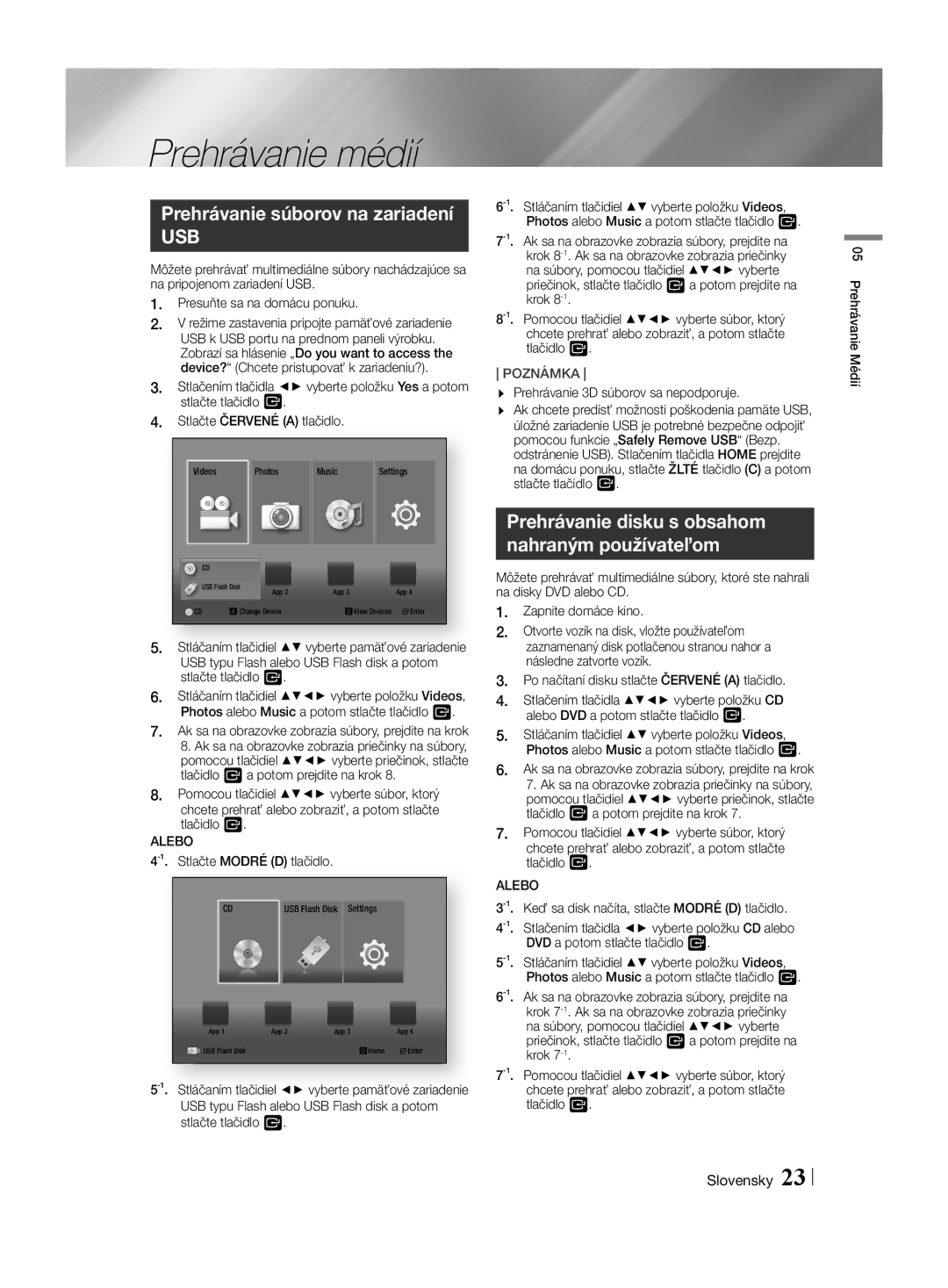Prehrávanie médií
Prehrávanie súborov na zariadení
USB
Môžete prehrávať multimediálne súbory nachádzajúce sa na pripojenom zariadení USB.
1.Presuňte sa na domácu ponuku.
2.V režime zastavenia pripojte pamäťové zariadenie
| USB k USB portu na prednom paneli výrobku. | ||||
| Zobrazí sa hlásenie „Do you want to access the | ||||
3. | device?“ (Chcete pristupovať k zariadeniu?). | ||||
Stlačením tlačidla ◄► vyberte položku Yes a potom | |||||
stlačte tlačidlo v. |
|
| |||
4. | Stlačte | ČERVENÉ (A) tlačidlo. |
| ||
| Videos |
| Photos | Music | Settings |
| CD |
|
|
|
|
| USB Flash Disk | App 2 | App 3 | App 4 | |
|
|
| |||
| CD | a Change Device | dView Devices "Enter | ||
5.Stláčaním tlačidiel ▲▼ vyberte pamäťové zariadenie USB typu Flash alebo USB Flash disk a potom stlačte tlačidlo v.
6.Stláčaním tlačidiel ▲▼◄► vyberte položku Videos, Photos alebo Music a potom stlačte tlačidlo v.
7.Ak sa na obrazovke zobrazia súbory, prejdite na krok
8.Ak sa na obrazovke zobrazia priečinky na súbory, pomocou tlačidiel ▲▼◄► vyberte priečinok, stlačte tlačidlo v a potom prejdite na krok 8.
8.Pomocou tlačidiel ▲▼◄► vyberte súbor, ktorý
chcete prehrať alebo zobraziť, a potom stlačte tlačidlo v.
ALEBO
CD | USB Flash Disk Settings |
App 1 | App 2 | App 3 | App 4 |
USB Flash Disk |
| dHome | "Enter |
USB typu Flash alebo USB Flash disk a potom stlačte tlačidlo v.
POZNÁMKA
\\ Prehrávanie 3D súborov sa nepodporuje.
\\ Ak chcete predísť možnosti poškodenia pamäte USB, úložné zariadenie USB je potrebné bezpečne odpojiť pomocou funkcie „Safely Remove USB“ (Bezp. odstránenie USB). Stlačením tlačidla HOME prejdite na domácu ponuku, stlačte ŽLTÉ tlačidlo (C) a potom stlačte tlačidlo v.
Prehrávanie disku s obsahom nahraným používateľom
Môžete prehrávať multimediálne súbory, ktoré ste nahrali na disky DVD alebo CD.
1.Zapnite domáce kino.
2.Otvorte vozík na disk, vložte používateľom zaznamenaný disk potlačenou stranou nahor a následne zatvorte vozík.
3.Po načítaní disku stlačte ČERVENÉ (A) tlačidlo.
4.Stlačením tlačidla ▲▼◄► vyberte položku CD alebo DVD a potom stlačte tlačidlo v.
5.Stláčaním tlačidiel ▲▼ vyberte položku Videos, Photos alebo Music a potom stlačte tlačidlo v.
6.Ak sa na obrazovke zobrazia súbory, prejdite na krok 7. Ak sa na obrazovke zobrazia priečinky na súbory, pomocou tlačidiel ▲▼◄► vyberte priečinok, stlačte tlačidlo v a potom prejdite na krok 7.
7.Pomocou tlačidiel ▲▼◄► vyberte súbor, ktorý chcete prehrať alebo zobraziť, a potom stlačte tlačidlo v.
ALEBO
05 Prehrávanie Médií
Slovensky 23